仕事に向かう覚悟をもった魚群

🎆 Gemini でオリジナル花火を打ち上げよう🎇
— Google Japan (@googlejapan) 2025年7月18日
以下のプロンプトをコピペして、
〇〇の部分を好きなものに書き換えて、Gemini で画像生成してみよう!
オリジナル花火ができたら、是非リプライで共有してください♪https://t.co/BXJPiN6u7w
プロンプト:… pic.twitter.com/7lYmqPEgH8
夜空に咲き乱れる花火の光とその光の軌跡が生み出す、躍動感あふれるバネの花火を作って!
GoLinksについてはすでに世の中に多数の運用例があり、例えばこれらの記事が参考になります。自分や組織だけのShort URLを作れるシステムです。ウェブブラウザのアドレスバーにgo/blogと入力したらこのブログにリダイレクトさせたりできます。
また、GitHubを探せばOSSプロジェクトもたくさんあるでしょう。Webサービスも見つかります。
今回は、これを自作した話です。車輪の再発明ではありますが、完全に自分好みの仕様で設計できたり、突然のサービス終了リスクに身構える必要がなくなります。また、今の時代はこの手の小さなツールはほとんどをClaude Codeが書くので再発明のコスト自体も小さくなりつつあります。
ということで、できました。ここ一週間くらい毎日使っています。これのおかげでブラウザのブックマークバーがすっきりして、次になんとかしたいのはブックマークレットだ、という感じになっています。生活に密着していていい調子です。
http://go/の解決はChrome拡張機能で行う
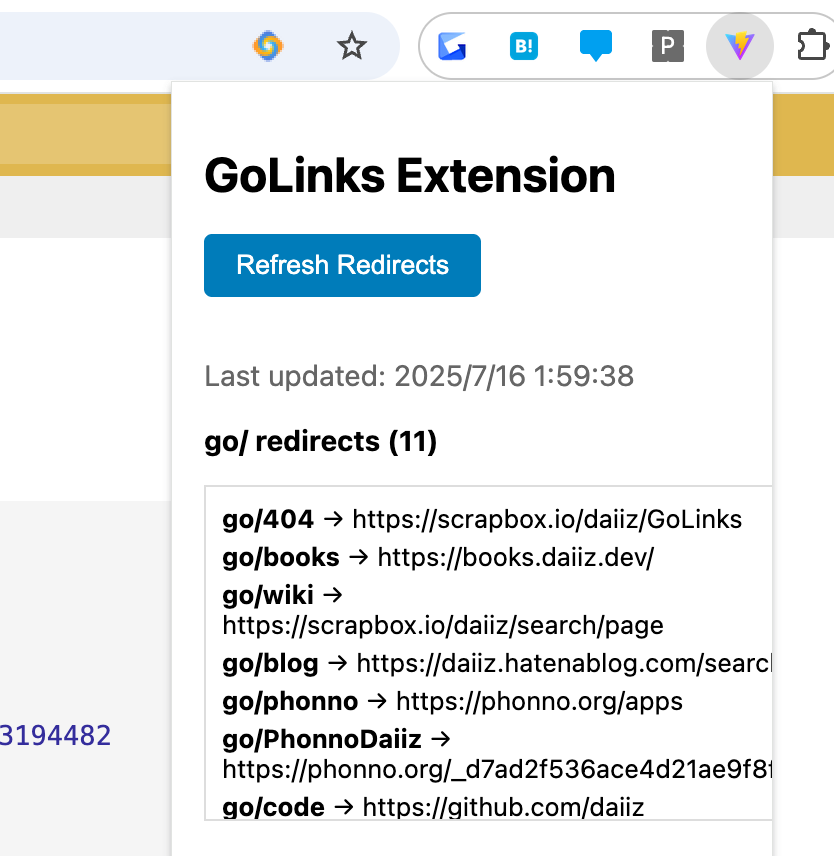
404 の遷移先を指定できるようにしてあるパブリック系のリソースに割り当てたgo/の他にも、TeamJ用のj/や、自分限定の d/*1 などもあります。go系はgo/tenbyo*2 やgo/code*3 など、出先でMacBookでデモするときにシュッと開けて嬉しいものを登録しています。クエリパラメータにも対応しているので、go/blog?q=京都のようにこのブロクの記事検索画面に誘導することもできて便利です。
アドレスバーに入力するだけでなく、aタグでの遷移も問題なく動きます。
プライベートな用途では、j/wikiでTeamJ専用のCosenseを開いたり、d/moneyでマネーフォワードの特定の画面を開いたりできます。また、手書きのノートにd/Phonno や d/snapshotsと書くだけでどのプロジェクトの話をしているのかが明確になります。
さらに、ファンとして応援している櫻坂46関連のコンテンツにすぐに辿り着けるのも最高です。これらは配信サービス名と番組名の組で覚える必要があるため、嬉しい悲鳴ではありますが、追いかけるものが増えるほど厳しくなっていきます。このように普段の呼び方で登録しておけばOKです。
自分が欲しいアプリを自給自足できる世界、いいですね!
ホテルのコーヒー

年末なのでブログの下書きの大掃除を始めます.
最近知ったことについて,書きかけだったので完成させました.
ブックマークバーのアイコンに矢印カーソル乗せて,マウスホイールを押すと新しいタブでページが開く. いままでは右クリックメニューで「新しいタブで開く」を実行していたので,かなりラクになる.さらに試してみると,Chromeで表示されているウェブページ内のリンクに対しても同様のことが効いた.
MacのFinderで簡単にプレビューできそうなファイルをクリック選択して,スペースキーを押すとファイルのプレビュー画面が開く.テキストファイルで試すした場合,いきなりテキストエディタで開かれるのではなく,とりあえず見るだけのパネルみたなものが開かれる.Pythonのソースファイルなども Atom や XCode は起動しないので素早く中身を確認できる.もちろん画像ファイルもOK.ESCキーで終了できる点も便利だと思う.
Gmailの受信ボックスの上部に突然このような警告が出てきた.遂にGoogleドライブの無料枠を超過してしまった.そういえばこの前,容量が危ないですというようなメールがグーグルから来ていたような気がする.
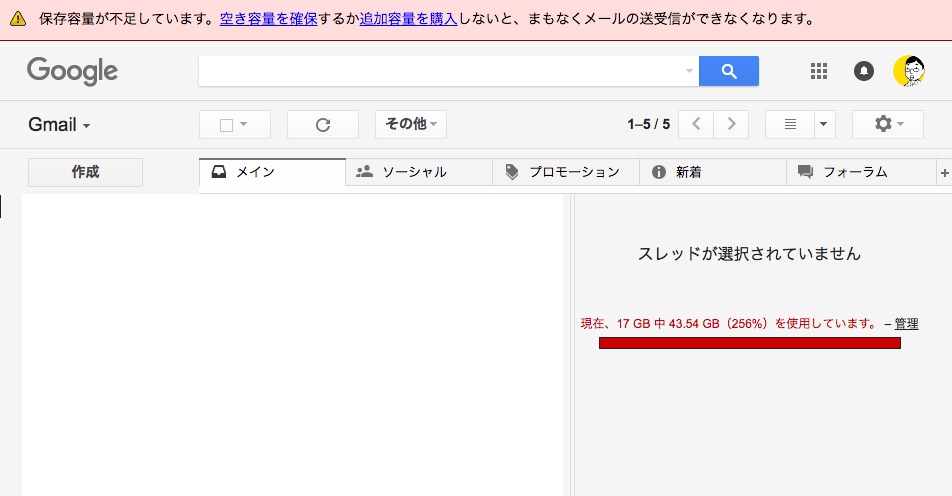
原因を調べてみると,Chromebookを買ったときに貰ったドライブ容量サービス(たしか +100GB)が期限切れになってしまったようだ.ということで,通常通りに戻すためには次のどちらかをやらないといけない.
まずは前者を試みようと思い,いまどれだけ使用しているのか確認した.Googleドライブ,Gmail,Google フォトで使用している容量を調べるためには このページ に行けばよい.
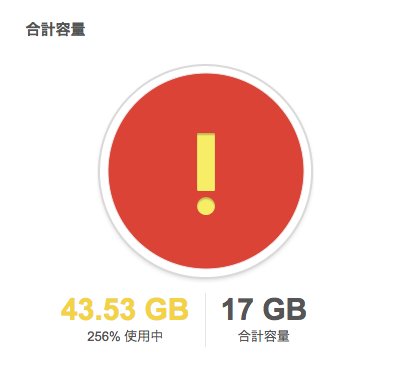
無料枠 17GB(15GB + キャンペーンボーナス2GB) に対して,約44GB もある....ファイルを少し消せばなんとかなる量ではないので,容量を追加購入することにした.同じ画面で幾つかのプランの中から購入する容量を選べる.現時点では以下のようなプランが用意されている.
どれかのプランのボタンを押すと Android アプリを購入するときのように支払い方法について聞かれるので,クレジットカードを選択する.これで毎月請求が来るようになるらしい.
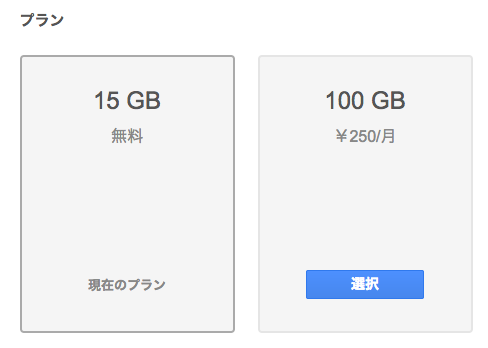
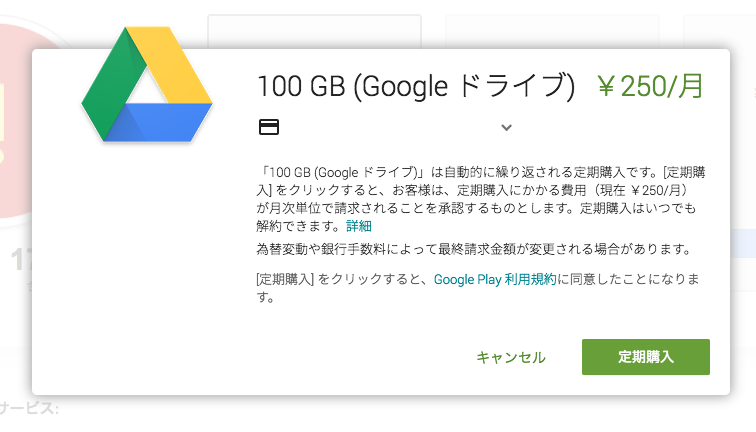
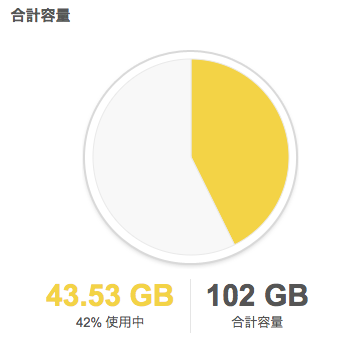
1TBにグレードアップする日が来ないように気を付けます.
Google AdSense の仕組みや使い方に慣れてきたところで,AdSenseを含めたウェブ広告について少し考えてみた.
Google AdSense のようなウェブ広告サービスでは,ウェブページの作者が予めページに広告枠を仕込んでおくことで,そのページの内容や読者さんの興味関心に合った広告を枠内に掲載してくれる.表示される広告の商品や企業にネガティブな印象を与えてはいけないので,ページ内に広告枠を設けるにあたっていくつかルールが定められている.
難しいと思ったこと
上に挙げたような難しさポイントを解決できるかもしれないアイデア.既に導入されているけど僕が気付いていなかったり,既に効果がないのことが確かめられて導入されていないことかもしれないけれど書いておく.
広告配信サービス側(AdSense側)でページ内の任意個数の枠を消せるようにする.
iframe 枠のCSSを display: node として不可視化したり,まるごと除去したりして,広告枠を消してもらっても良い気がする.役割が増えてしまったのでブラウザにページ広告管理の機能を任せる.
